Dacă tot nu aveți instrumentele descrise mai sus, utilizați meniul derulant Teme din fila contextuală Pagină de aspect. Deschizând acest meniu, veți vedea o paletă care conține 20 de teme încorporate, pregătite pentru utilizare imediată. Fiecare temă prezintă un set unic de fonturi, culori și efecte. Astfel, aplicarea unei teme într-o tabelă pivot presupune schimbarea aproape a tuturor fonturilor și culorilor originale.
Pentru a schimba tema documentului, deschideți fila Teme din fila aspect al paginii contextuale. După ce indicăm mouse-ul peste unul dintre subiecte, programul afișează formatul în tabelul rezumat pentru a arăta cum va avea grija tabelul după aplicarea finală a temei. Pentru a aplica o temă în mod continuu, faceți clic pe pictograma sa (Figura 3.22).
Aplicarea unei teme presupune modificarea formatării întregului registru de lucru. Aceasta înseamnă că registrul de lucru va schimba fonturile, culorile și efectele în toate tabelele, diagramele, cifrele și registrele de lucru, fără excepție.
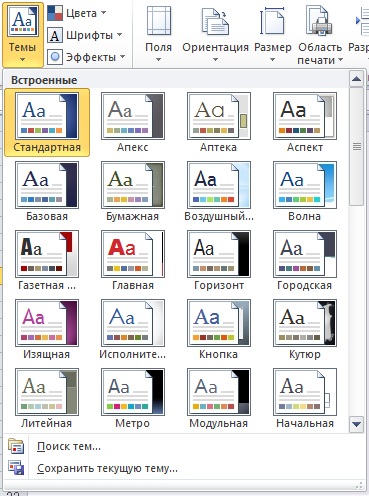
Fig. 3.22. Alegeți o temă pentru documente, care va schimba culorile și fonturile stilurilor încorporate
Unele subiecte conțin fonturile de care aveți nevoie, dar nu și culorile. Pentru a schimba separat culorile graficei, selectați schema de culori dorită din lista derulantă Culori din grupul Teme din fila Aspect pagină.